6 formas de unirse a una reunión de equipos de Microsoft
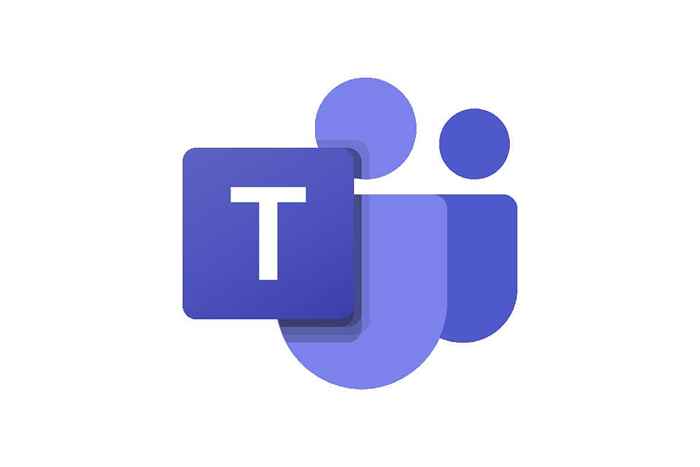
- 3038
- 276
- Hugo Vera
En negocios y educación, las reuniones virtuales y las videollamadas se convirtieron en la norma en los últimos años. La videoconferencia ayudó a difundir la popularidad del trabajo remoto y la escolarización en línea aumentando la productividad y el impulso del trabajo en equipo mientras está sentado cómodamente en casa. Debido a esto, los equipos de Microsoft, al igual que Google Meet y Zoom, se convirtieron en una de las herramientas de comunicación de equipo más populares.
Microsoft Teams es una excelente manera de tener reuniones en línea con miembros del equipo, clientes o cualquier otra persona con la que necesite hablar. Pero, ¿qué pasa si no estás seguro de cómo unirte a una reunión?? No te preocupes, te mostraremos cómo. Siga leyendo para obtener consejos sobre cómo unirse a una reunión de equipos de Microsoft.
Tabla de contenido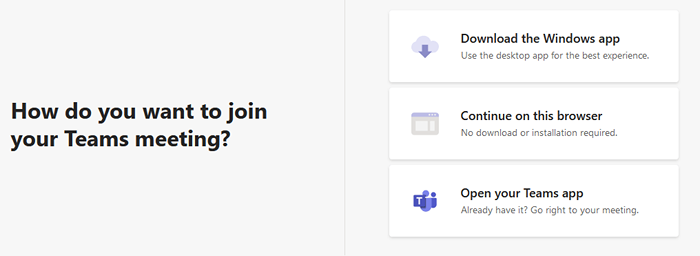
Tenga en cuenta que los equipos no admiten todos los navegadores web. No podrás unirte a una reunión, digamos, Safari. En su lugar, elija un navegador como Chrome o Firefox. Si uno de los navegadores no compatibles se establece como su valor predeterminado y hace clic en "Continuar en este navegador", se le ofrecerá instalar la aplicación en su lugar.
3. La siguiente pantalla comenzará a conectarlo con la llamada de reunión. Sin embargo, es posible que deba dar permiso a los equipos para acceder a su cámara y micrófono. También tendrás que escribir tu nombre.
4. Antes de unirse a la reunión, puede probar y ajustar su configuración de audio y video y elegir los dispositivos que desea usar (si tiene varios). Los controles de reuniones son fáciles de usar e intuitivos.
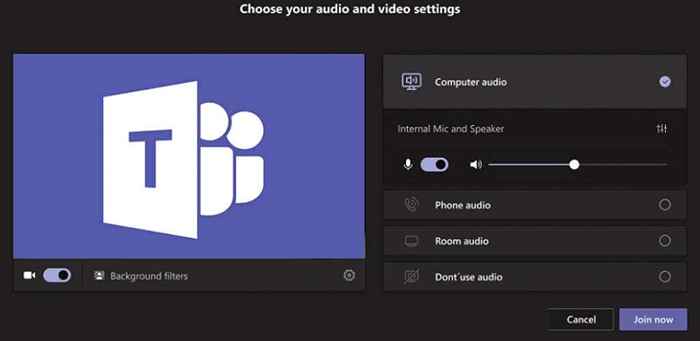
5. Seleccione Únete ahora para solicitar unir a la llamada. Dependiendo de la configuración de la reunión, puede unirse de inmediato o esperar a que el organizador apruebe su solicitud de unirse a la reunión.
2. Únase a su identificación de reunión y código de contraseña
En lugar de hacer clic en el enlace de la reunión, puede unirse a una nueva reunión ingresando la ID de reunión y el código directamente en su aplicación, o en el sitio web de los equipos. Encontrará la identificación de la reunión en la invitación por correo electrónico. Simplemente copie y péguelo en la aplicación y haga clic en unirse a una reunión. Esta es una opción útil si desea unirse a los equipos en un dispositivo diferente. Tenga en cuenta que esta opción no está disponible para usuarios privados.
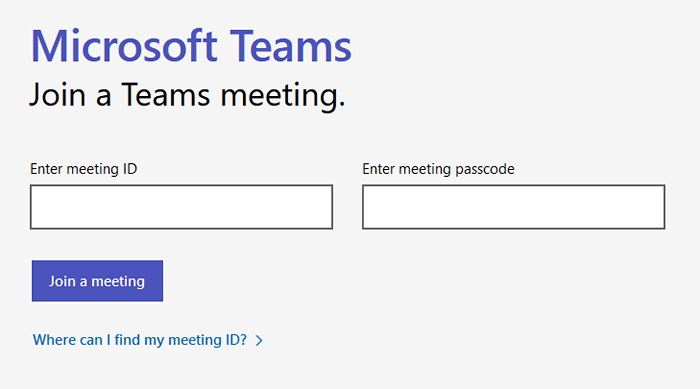
También puede encontrarlo en el calendario de la aplicación. Abra la aplicación e inicie sesión en la cuenta de su equipo. Vaya al calendario y encuentre la reunión a la que desea unirse. Haga clic en él y aparecerá una ventana lateral emergente con los detalles de la reunión. Aquí es donde encontrará la identificación de la reunión y el código de contraseña.
3. Únase a través de un enlace de calendario en el calendario de Microsoft Outlook
Si usted y su empresa usan Microsoft Outlook, puede unirse a una reunión de equipos a través de su calendario. El organizador de la reunión le enviará el enlace a través de Outlook, y puede acceder a él abriendo el calendario y haciendo doble clic en el evento.
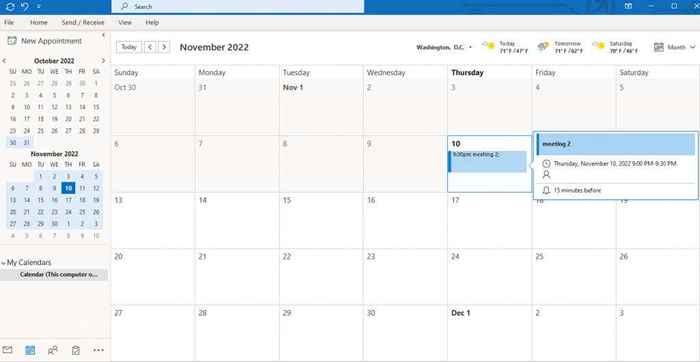
La ventana de reunión se abrirá donde encontrará el enlace de reunión de equipos de Microsoft Microsoft. Haga clic en él y aparecerá una nueva ventana donde pueda elegir su método de unión: a través de la aplicación, un navegador web o descargar la aplicación de equipos.
4. Unirse a partir de una notificación
Ya sea que esté utilizando una PC, Android, dispositivo móvil iOS o incluso un Apple Watch, recibirá una notificación para recordarle sus reuniones programadas. Así es como funciona:
1. Dependiendo de su dispositivo, la notificación se verá como la imagen a continuación.
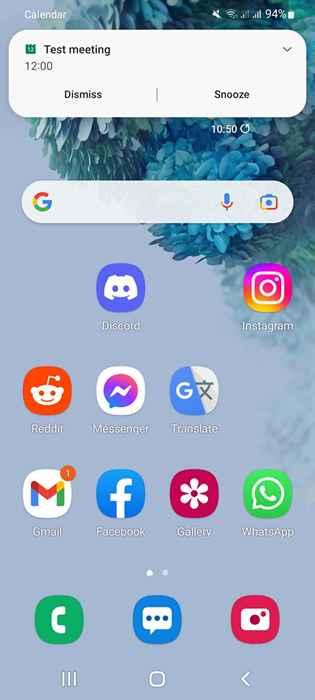
2. Haga clic en la notificación y se abrirá una nueva página que contenga un enlace de reunión.
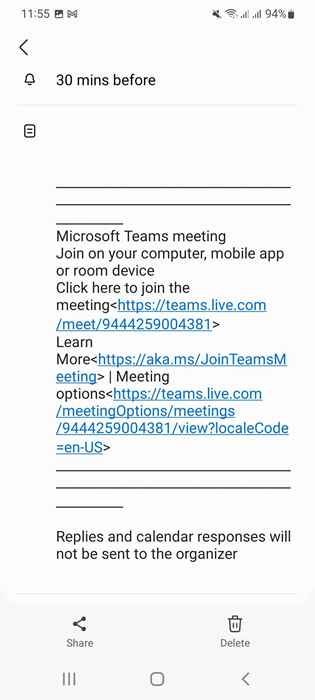
3. Haga clic en el enlace y podrá unirse a la reunión haciendo clic en unirse ahora.
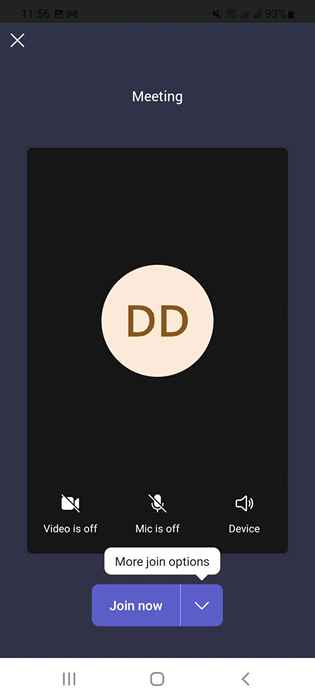
5. Únase desde un enlace de calendario en la aplicación Microsoft Teams
Otro calendario que le permite unirse a una reunión de equipos es dentro de la aplicación de los equipos en sí. Si un organizador lo ha invitado a una reunión, la tendrá programada en el calendario de equipos de Microsoft. Así es como funciona:
1. Encuentre el calendario en el menú del lado izquierdo dentro de la aplicación de equipos y haga clic en él.
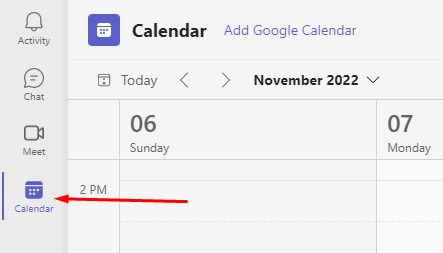
2. Encuentre la reunión que desea unirse en la fecha establecida. Seleccione la reunión.
3. Aparecerá una ventana emergente con la descripción de la reunión. Haga clic en el botón JOIN.
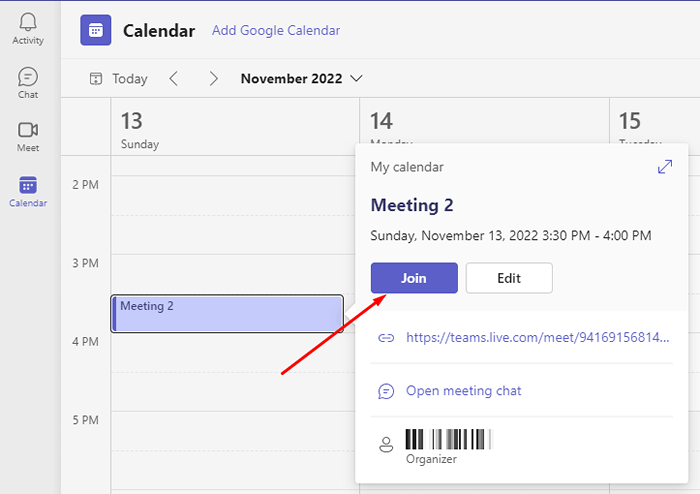
6. Únete desde el chat
También puede unirse a una reunión a través de la sección de chat de reunión de la aplicación de equipos. Para hacerlo:
1. Abra la aplicación de su equipo y vaya a la sección de chat.

2. Elija la reunión de la lista de chat del grupo y haga clic en unirse en la esquina superior derecha de la pantalla.
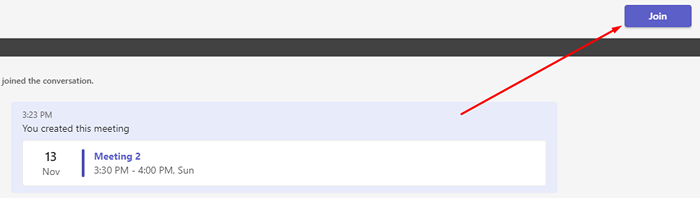
Únase a una reunión de equipos de Microsoft desde cualquier lugar
Unirse a una nueva reunión en los equipos de Microsoft es fácil y se puede hacer de varias maneras diferentes. Ya sea que esté utilizando la aplicación de escritorio, la aplicación web o la aplicación móvil, todo lo que necesita es una conexión a Internet y la ID de reunión o el enlace. Y si tiene problemas para unirse a una reunión, siempre hay opciones para audio y videollamadas para que pueda participar en la discusión. Además, si es un usuario de Apple CarPlay, puede unirse a la reunión de equipos en la carretera, mientras conduce.
¿Te has unido a una reunión de equipos de Microsoft?? Como le fue? Háganos saber si tuvo algún problema para unirse a la reunión en la sección de comentarios a continuación.

